PPT放映时画笔标记方法
时间:2025-09-25 18:03:36 241浏览 收藏
想要在PPT放映时实时标记重点?本文为你详细解答!演示PPT时,利用放映模式下的画笔或荧光笔工具,就能轻松实现实时标注,突出关键信息。无论你是使用鼠标、触控笔,还是手写板,都能在幻灯片上自由书写、高亮,提升演示的互动性。更重要的是,本文还教你如何保存这些珍贵的标记,让它们以图片形式嵌入幻灯片,方便后续编辑和回顾。还在等什么?快来学习PPT放映时的标记技巧,让你的演示更加生动有效!
1、演示PPT时可通过放映模式下的画笔或荧光笔工具实时标注,强调重点内容。2、在幻灯片放映中右键调出指针选项,选择笔、荧光笔或橡皮擦进行书写、高亮或清除。3、支持触控设备的用户可使用触控笔或手指直接书写,提升交互性。4、标注完成后需手动保存墨迹,系统提示保留时点击确认,标记将以图片形式嵌入幻灯片。
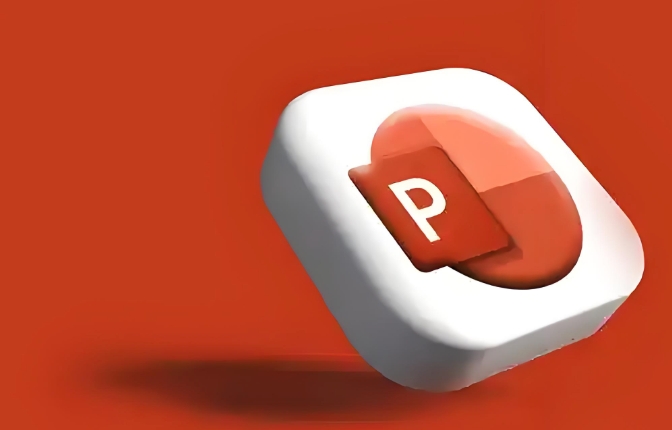
如果您正在演示PPT,并希望在幻灯片上进行实时标注以突出重点内容,可以通过放映模式下的画笔或荧光笔工具实现标记功能。这些工具允许您在不修改原始文件的情况下进行书写或高亮。
本文运行环境:联想ThinkPad X1 Carbon,Windows 11
一、使用鼠标绘制标记
在幻灯片放映过程中,可以直接调用内置的绘图工具进行实时标注,便于强调关键信息或引导观众注意力。
1、启动PPT文件并进入“幻灯片放映”视图,可按F5键从头开始,或选择“从当前幻灯片开始”。
2、在放映界面右下角点击鼠标右键,弹出控制菜单。
3、在菜单中选择“指针选项”,然后点击笔或荧光笔。
4、此时鼠标指针变为画笔图标,按住鼠标左键即可在屏幕上书写或划线。
二、切换不同标记工具
PPT提供多种标记样式,包括普通画笔、荧光笔和橡皮擦,可根据展示需求灵活切换。
1、在放映状态下右键打开控制菜单,进入“指针选项”子菜单。
2、选择荧光笔以实现半透明高亮效果,适合标记文本区域而不遮挡文字。
3、选择墨迹颜色可更改画笔颜色,支持红、蓝、绿等多种色彩,便于区分不同类型注释。
4、若需擦除标记,选择“指针选项”中的擦除墨迹清除所有已绘制内容。
三、使用触控笔或手写板标注
在支持触控的设备上,可以利用触控笔或手指直接在屏幕上书写,提升演示交互性。
1、确保设备具备触摸功能并在系统设置中启用手写输入支持。
2、开始幻灯片放映后,右键打开“指针选项”,选择笔或荧光笔。
3、使用触控笔或手指在屏幕上滑动即可留下标记,操作方式与真实书写接近。
4、结束时可通过“擦除墨迹”清除所有痕迹,或选择保存墨迹以保留批注。
四、保存演示中的标记内容
若需要将放映过程中所做的标记保留在原文件中,必须手动确认保存操作,否则关闭后标记将丢失。
1、完成标注后,在放映模式下右键单击,选择“结束放映”返回编辑界面。
2、系统会弹出提示:“是否保留墨迹注释?”,点击保留将其保存到当前幻灯片。
3、保存后的标记将以图片形式嵌入幻灯片,可在后续编辑中删除或调整位置。
今天关于《PPT放映时画笔标记方法》的内容就介绍到这里了,是不是学起来一目了然!想要了解更多关于的内容请关注golang学习网公众号!
-
501 收藏
-
501 收藏
-
501 收藏
-
501 收藏
-
501 收藏
-
467 收藏
-
315 收藏
-
171 收藏
-
210 收藏
-
457 收藏
-
482 收藏
-
220 收藏
-
149 收藏
-
297 收藏
-
177 收藏
-
488 收藏
-
253 收藏
-

- 前端进阶之JavaScript设计模式
- 设计模式是开发人员在软件开发过程中面临一般问题时的解决方案,代表了最佳的实践。本课程的主打内容包括JS常见设计模式以及具体应用场景,打造一站式知识长龙服务,适合有JS基础的同学学习。
- 立即学习 543次学习
-

- GO语言核心编程课程
- 本课程采用真实案例,全面具体可落地,从理论到实践,一步一步将GO核心编程技术、编程思想、底层实现融会贯通,使学习者贴近时代脉搏,做IT互联网时代的弄潮儿。
- 立即学习 516次学习
-

- 简单聊聊mysql8与网络通信
- 如有问题加微信:Le-studyg;在课程中,我们将首先介绍MySQL8的新特性,包括性能优化、安全增强、新数据类型等,帮助学生快速熟悉MySQL8的最新功能。接着,我们将深入解析MySQL的网络通信机制,包括协议、连接管理、数据传输等,让
- 立即学习 500次学习
-

- JavaScript正则表达式基础与实战
- 在任何一门编程语言中,正则表达式,都是一项重要的知识,它提供了高效的字符串匹配与捕获机制,可以极大的简化程序设计。
- 立即学习 487次学习
-

- 从零制作响应式网站—Grid布局
- 本系列教程将展示从零制作一个假想的网络科技公司官网,分为导航,轮播,关于我们,成功案例,服务流程,团队介绍,数据部分,公司动态,底部信息等内容区块。网站整体采用CSSGrid布局,支持响应式,有流畅过渡和展现动画。
- 立即学习 485次学习
